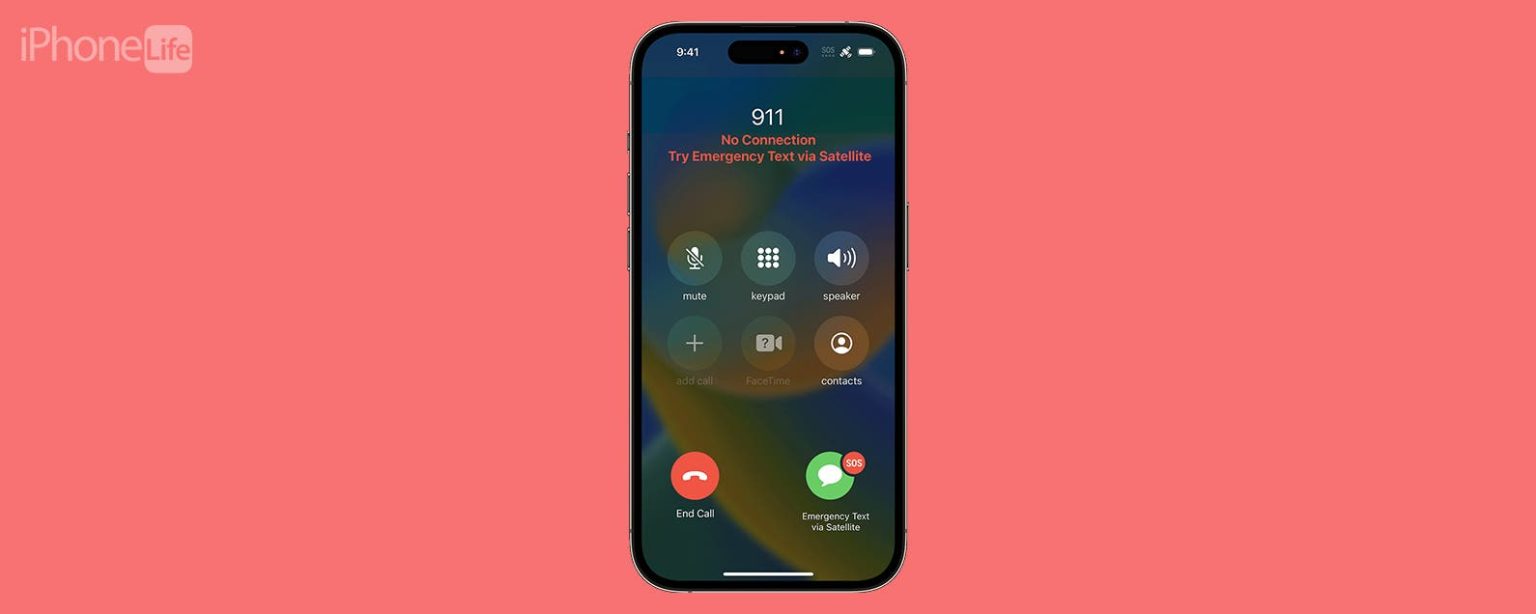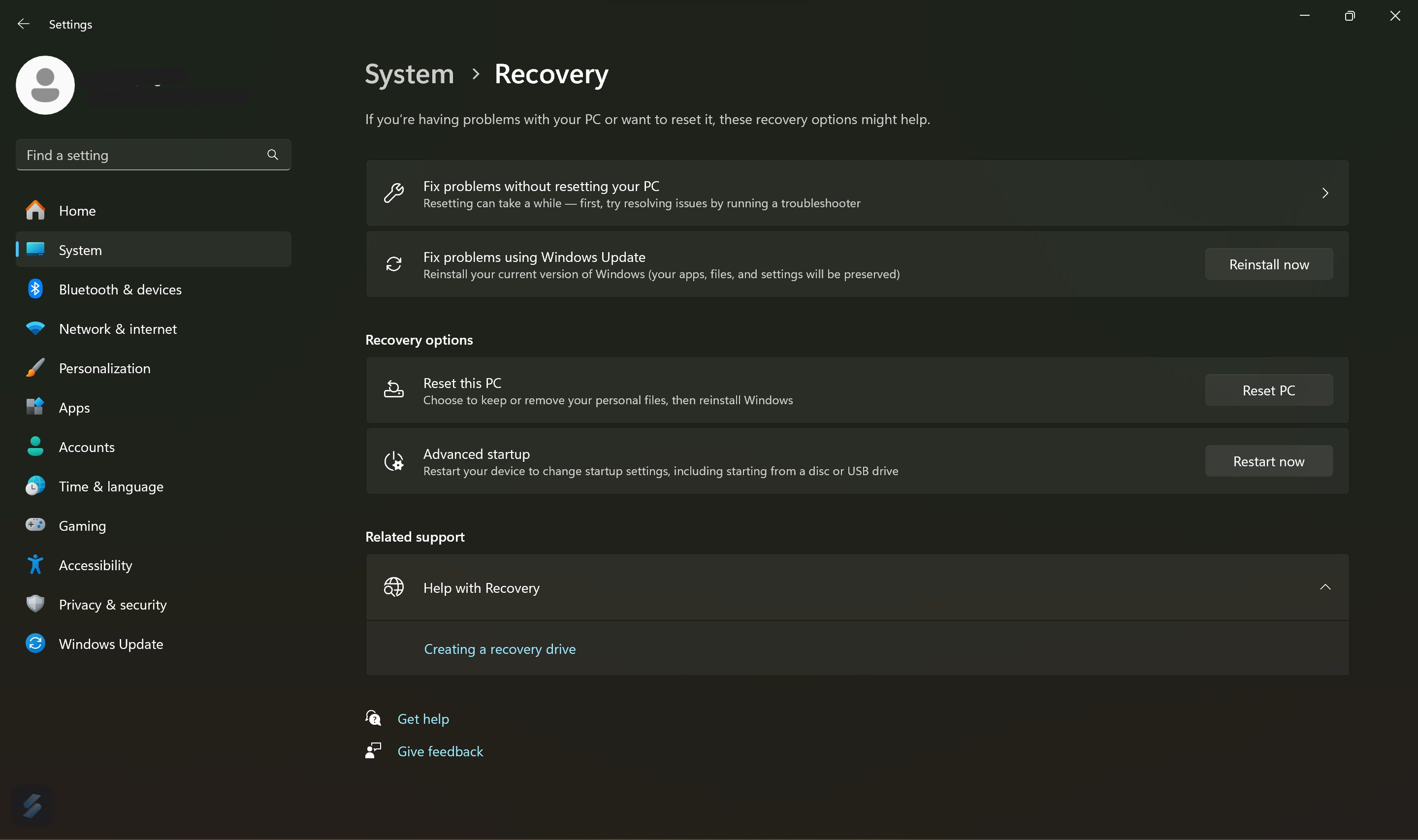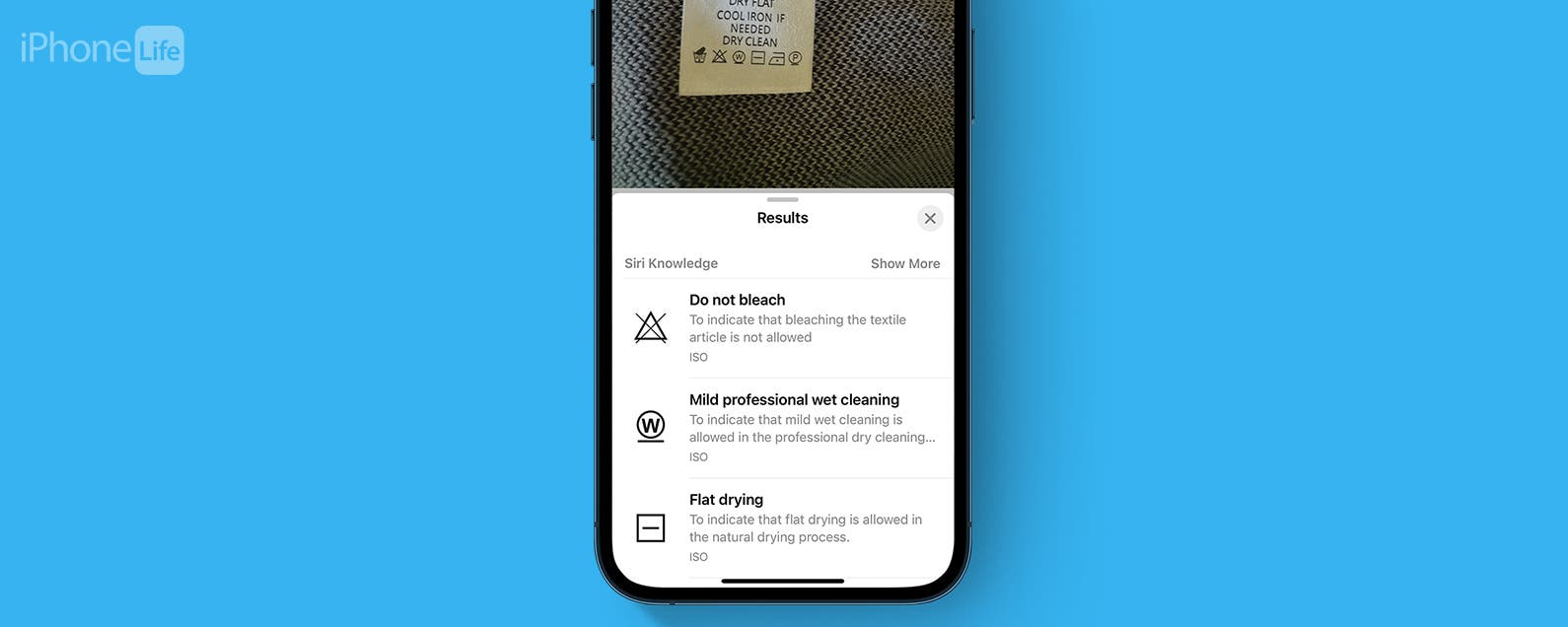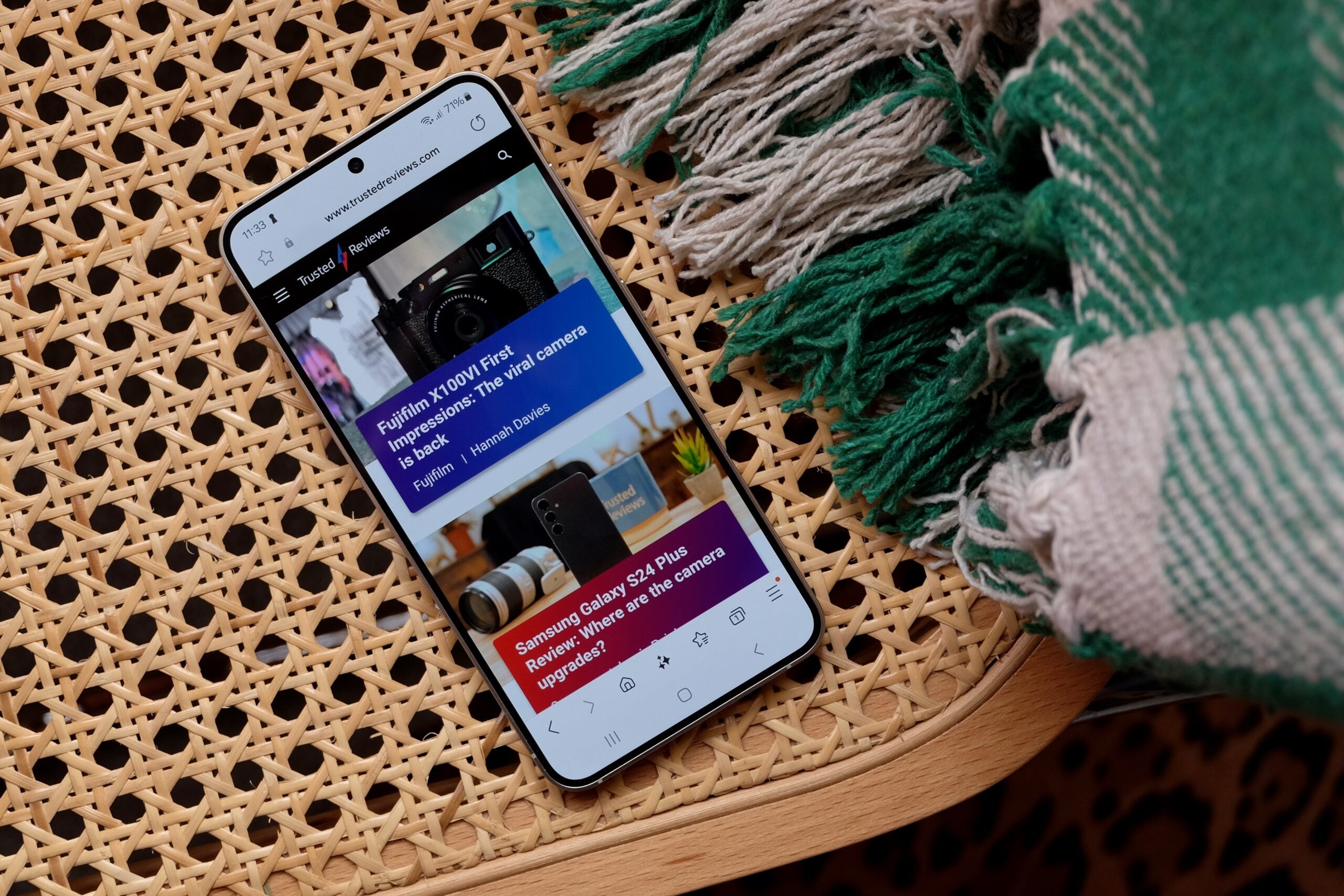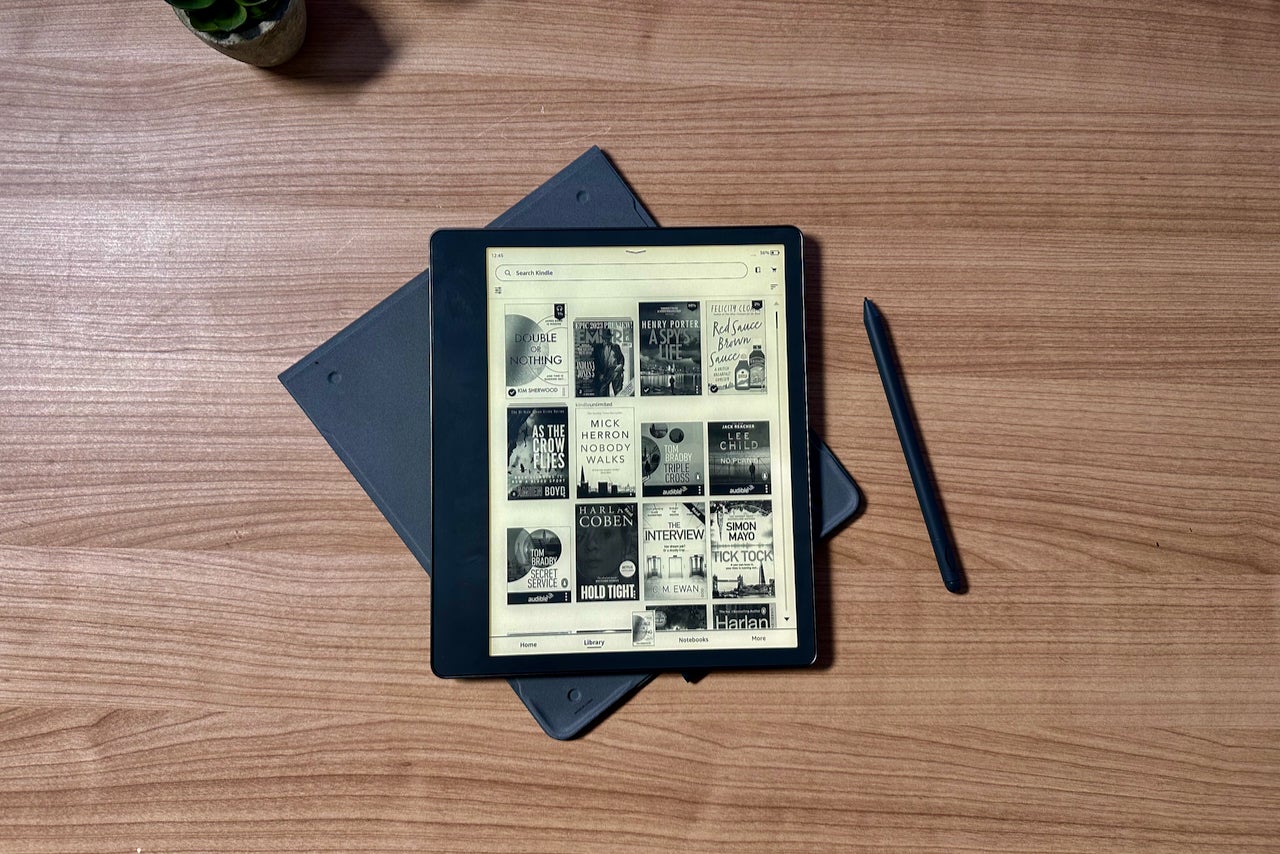El iPhone 14 actualiza las funciones de Emergencia SOS del iPhone al permitir que los usuarios envíen mensajes de texto a los socorristas con información vital vía satélite.
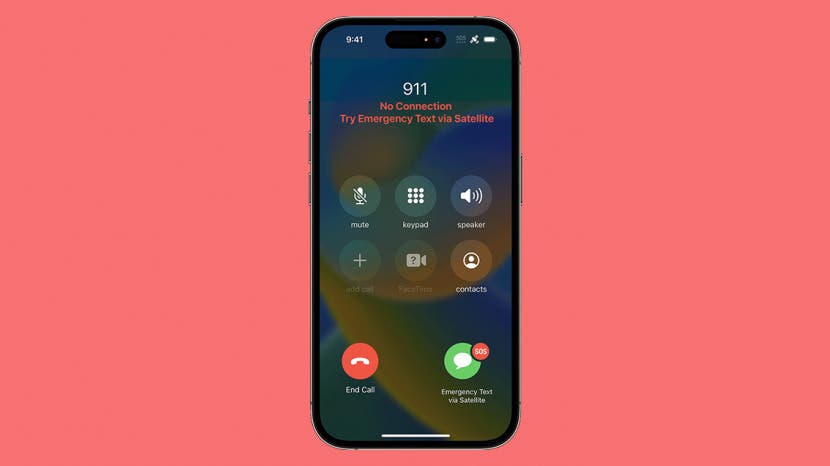
La nueva función SOS satelital del iPhone 14 hace posible que los usuarios se comuniquen con los servicios de emergencia a través del satélite, incluso si no tienen una conexión a Internet o celular. Los usuarios pueden enviar información importante sobre la situación a través de mensajes de texto y su ubicación a través de Find My. Apple creó una demostración para que se familiarice con esta función para que pueda usarla con confianza en una emergencia de la vida real.
Salta a:
SOS de emergencia vía satélite Requisitos y costo
Solo el iPhone 14 y los modelos más nuevos con iOS 16.1 o posterior pueden acceder a los satélites para comunicarse con los servicios de emergencia. Los modelos más antiguos aún podrán usar la función SOS de emergencia de iPhone que requiere una conexión a Internet o celular. Esto solo está disponible en los EE. UU., Canadá, Francia, Alemania, Irlanda y el Reino Unido en el momento de escribir este artículo. Más ubicaciones pueden adoptar esta función con el tiempo.
Los usuarios de teléfonos con iPhones compatibles en las ubicaciones enumeradas podrán utilizar esta función de forma gratuita durante dos años a partir de la activación de su iPhone. Después de eso, Apple puede introducir una tarifa; aunque aún no se han anunciado los detalles exactos, estamos anticipando algún tipo de tarifa mensual. Para mantenerse actualizado sobre el costo y otras actualizaciones de Apple, no olvide suscribirse a nuestro boletín informativo Sugerencia del día gratuito.
Cómo usar Emergency SOS vía satélite en iPhone 14
En una emergencia de la vida real, puede activar esto marcando el 911 (o su número de emergencia respectivo) como lo haría normalmente. Una vez que su iPhone se dé cuenta de que no tiene conexión a Internet o celular, verá un botón en la parte inferior derecha de la pantalla que le permitirá enviar un mensaje de texto de emergencia por satélite. Lo guiaré a través de la demostración que Apple diseñó para familiarizar a los usuarios con esta función.
- Abierto Ajustes.
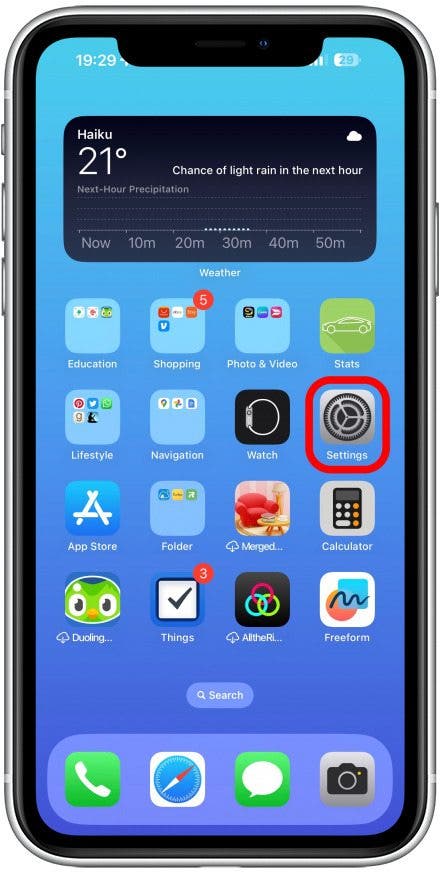
- Desplácese hacia abajo y toque SOS de emergencia.
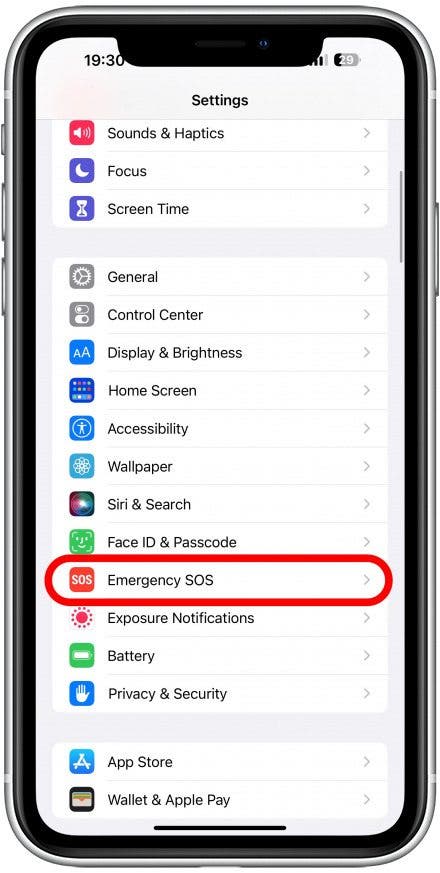
- En la parte inferior, toque Probar demostración.
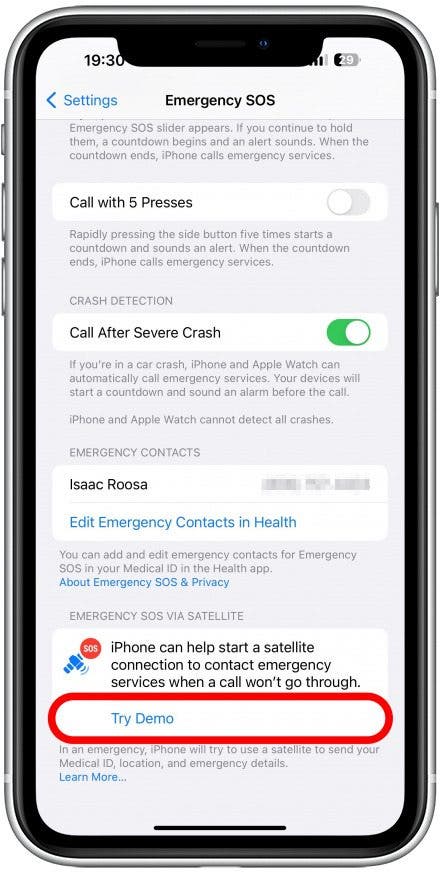
- Aquí verá información sobre la función de conexión satelital. Grifo Próximo.
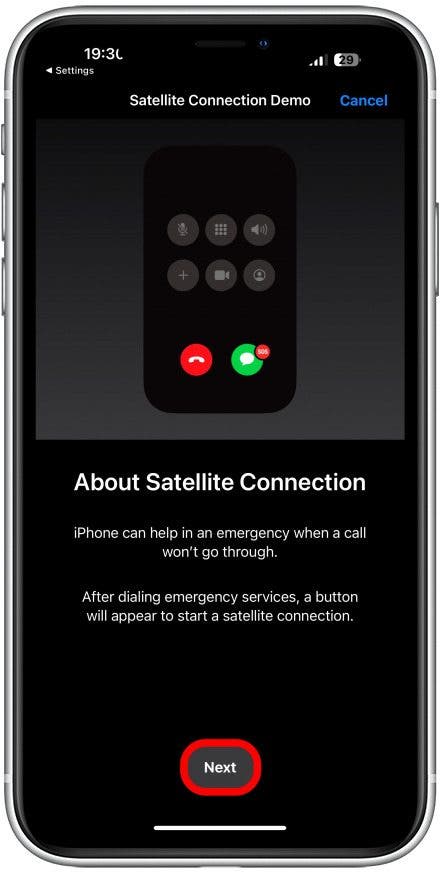
- Aquí aprenderá a responder preguntas de emergencia. Grifo Próximo.
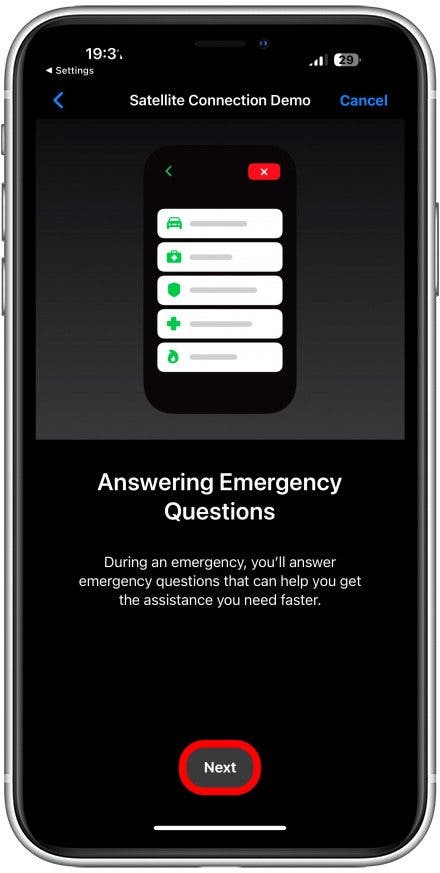
- Ahora podrá probar su conexión satelital. Hice esto en una ubicación remota sin Internet o conexión celular para la autenticidad.
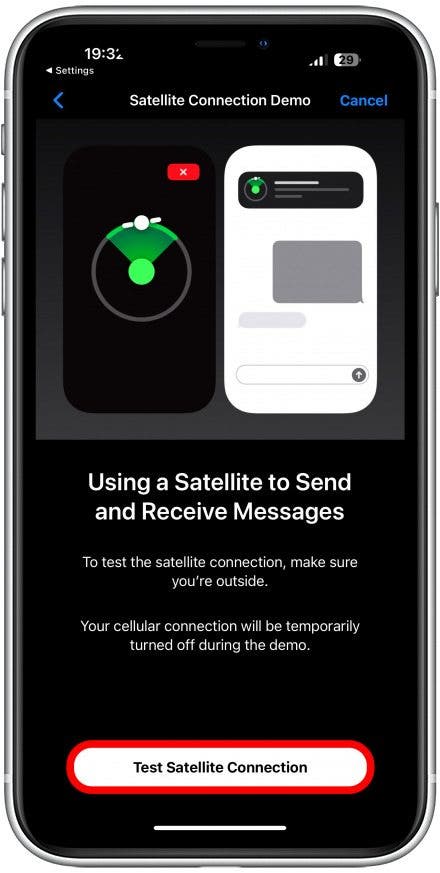
- Tendrás que confirmar para Desactivar celular temporalmente para probar la conexión a un satélite.
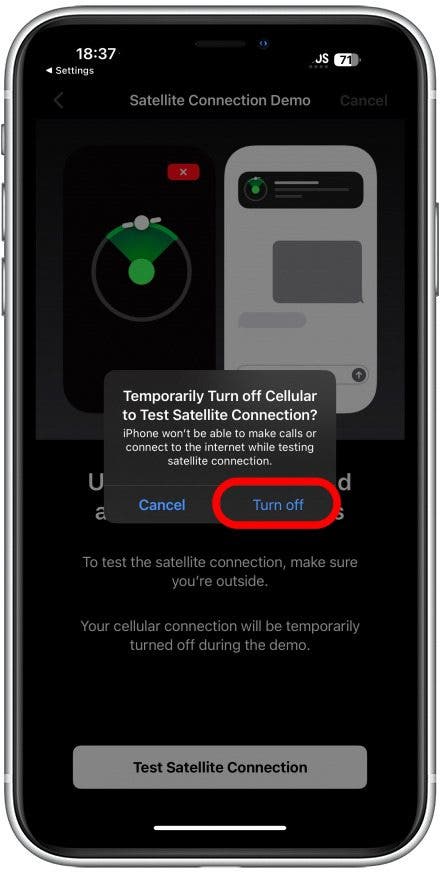
- Se le indicará que obtenga una vista clara del cielo apuntando su teléfono hacia el cielo, evitando las nubes y los edificios si es posible. Tu iPhone te guiará en la ubicación correcta para que estés apuntando directamente al satélite; puede tomar algún tiempo.
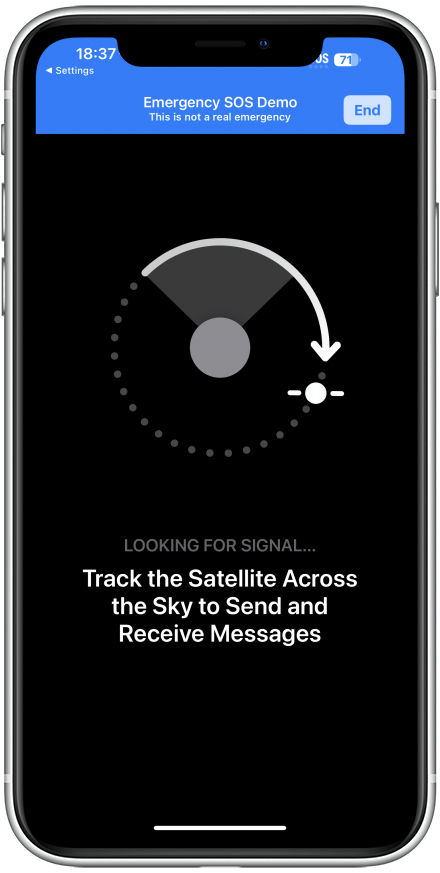
- Cuando apunte al lugar correcto, verá que está conectado. Tendrá que mantener su teléfono apuntando a ese satélite para mantener una conexión. En un escenario de la vida real, puede perder el contacto con un satélite una vez que está fuera del alcance y es posible que tenga que esperar a que pase otro.
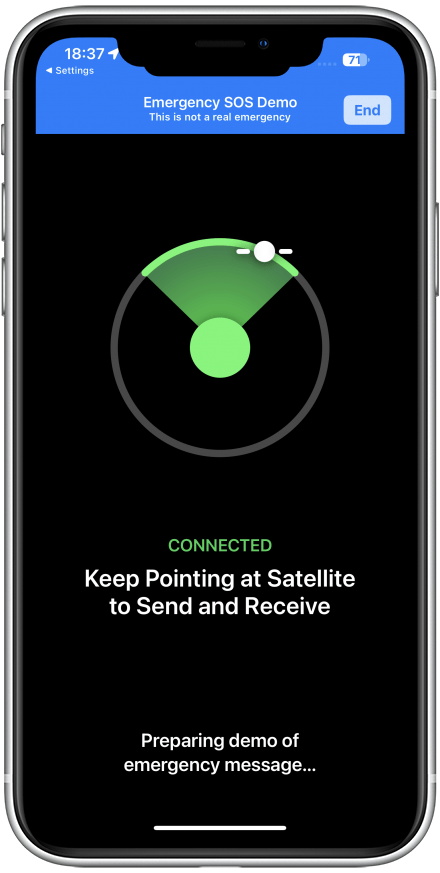
- Recibirá una serie de preguntas de emergencia que debe responder para ayudar a los despachadores a encontrarlo y ayudarlo. Después de cuatro preguntas, verá este mensaje.
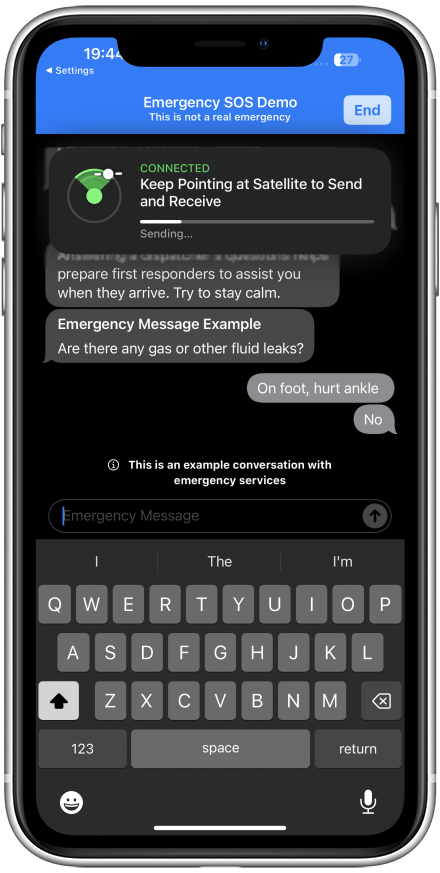
- Ahora puede salir de la demostración o volver a intentarlo para familiarizarse más con ella.
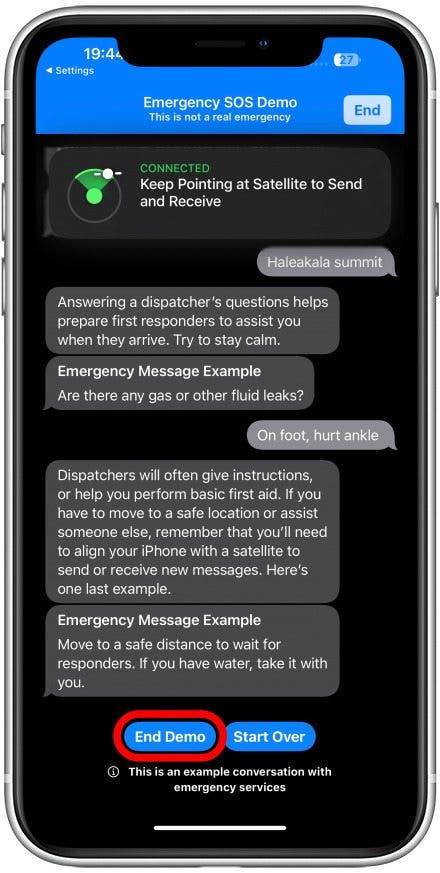
- Se le notificará sobre la restauración de su conexión celular.
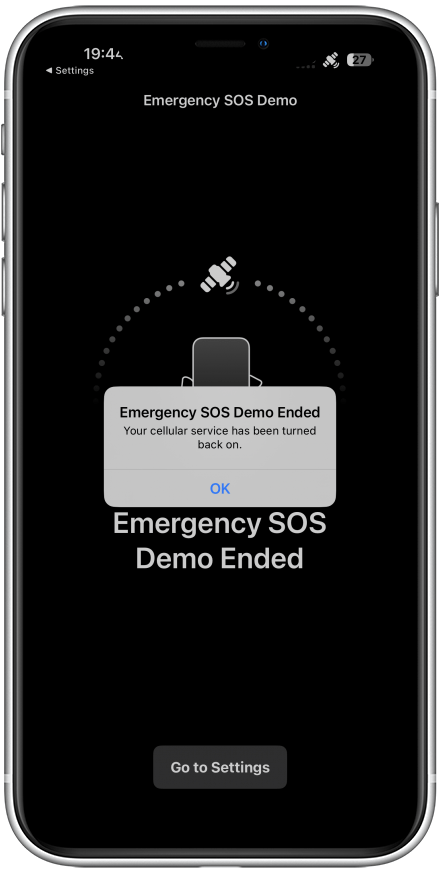
¡Eso es! Ha completado la demostración de Emergencia SOS a través de satélite. Ahora sabrá qué hacer si alguna vez tiene una emergencia real, aunque esperamos sinceramente que nunca tenga que usar esta función. A continuación, obtenga información sobre Emergency SOS en Apple Watch.